
Përmbajtje:
- Hapi 1: Përgatitni mjete dhe materiale
- Hapi 2: Shkarkoni skedarët
- Hapi 3: Përshtatni cilësimet dhe printimin 3D
- Hapi 4: Pas-përpunimi i objektit 3D (mbushje dhe lëmim)
- Hapi 5: Pas-përpunimi i objektit 3D (mbushje dhe pikturë)
- Hapi 6: Bazat e prerjes me lazer
- Hapi 7: Bashkëngjitni Bazat
- Hapi 8: Përfundoni
- Autor John Day [email protected].
- Public 2024-01-30 12:27.
- E modifikuara e fundit 2025-01-23 15:10.




Jeni të lodhur nga dëgjimi i muzikës vetëm me kufjet tuaja? Asnjë folës për të parë filma me miqtë tuaj Pastaj përdorni AMPLICHARGE
AMPLICHARGE është një pajisje që mund të amplifikojë altoparlantët e iPhone DHE të shërbejë si një bazë karikimi për iPhone tuaj.
Pajisja funksionon më së miri me iPhone 6 Plus, 6S Plus, 7 Plus, 8 Plus.
Hapi 1: Përgatitni mjete dhe materiale



Për të realizuar këtë projekt, do t'ju duhet të keni sa më poshtë:
Programe softuerike
- Fuzioni 360
- Inkscape
- Softuer i printerit 3D
Materiale
- Fletë akrilike transparente 6 mm e trashë
- Fijet e plastikës ABS (për Printerin 3D)
- Lidhje e fuqishme/ngjitës i menjëhershëm
- Abetare plastike
- Bojë akrilike me llak
- Letër rëre
- Kuti dhe gazetë (kopertina për pikturë)
- Varg
- Mbushës poliester trupi (nëse është e nevojshme)
Mjetet
- Prerës me lazer
- Printer 3D
Hapi 2: Shkarkoni skedarët
Shkarkoni të gjithë skedarët e bashkangjitur për procesin e prodhimit.
Skedari SVG do të pritet me lazer ndërsa skedari STL do të printohet 3D.
Hapi 3: Përshtatni cilësimet dhe printimin 3D




Konfiguroni skedarin STL të shkarkuar duke përdorur programin e printerit tuaj 3D. Meqenëse kam përdorur një printer CubePro 3D për të printuar pajisjen time, kam përdorur softuerin e printerit CubePro 3D për të personalizuar cilësimet sipas dëshirës sime para fillimit të procesit të printimit. Ndryshimi i cilësimeve është i rëndësishëm sepse kjo mund të ndihmojë në zvogëlimin e kohës së printimit si dhe sasinë e filamentit ABS që do të përdoret.
Ndjehuni të lirë të luani me përqindjen e mbushjes dhe cilësimet e modelit të mbushjes, por sigurohuni që të mbushni të paktën 15% në mënyrë që pajisja të jetë mjaft e fortë për të mbajtur telefonin.
Në CubePro, unë personalizova cilësimet e mia të printimit si më poshtë:
Rezolucioni i shtresës: 300 um
Fuqia e printimit: E fortë
Modeli i printimit: Krimb mjalti
Materiali mbështetës: ABS i bardhë
Me ta bërë këtë, koha e përgjithshme e printimit ishte 6 orë 15 minuta, dhe u përdorën 98 g filamente ABS.
Hapi 4: Pas-përpunimi i objektit 3D (mbushje dhe lëmim)


Pas printimit 3D të pajisjes, vura re se një pjesë e caktuar e objektit kishte një strukturë të ashpër për shkak të gabimeve të printimit brenda printerit 3D, kështu që unë përdor një stilolaps për shtypjen 3D për të mbushur së pari zonat e copëtuara para se të aplikoja mbushësin e trupit poliestër për të mbuluar skica e krijuar nga stilolapsi.
Më pas, e lëmova mbushësin derisa të ishte i hollë dhe i qetë. Për ta bërë këtë, fillova duke përdorur letër zmerile me zhavorr të ulët (rreth 100) për të niveluar zonën dhe për të hequr qafe mbushësin e tepërt. Punoni me letër zmerile më të lartë (100 deri 200) për të zbutur pjesën tjetër të sipërfaqes së objektit dhe për të hequr linjat e krijuara nga rruga e hundës së printerit 3D. Përfundoni pajisjen tuaj duke e lëmuar me lëvizje rrethore duke përdorur letër zmerile të imët (300 deri në 600 zhavorr).
Hapi 5: Pas-përpunimi i objektit 3D (mbushje dhe pikturë)



Pasi ta keni bërë më të qetë duke përdorur letër zmerile, varni objektin me tela dhe vendosni një kuti/gazetë të madhe pas tij. Pastaj, lyejeni objektin me një llak abetare plastike. Aplikoni një shtresë të parë të lehtë dhe lëreni të thahet për 10 minuta para se të spërkatni një shtresë tjetër abetare. Kjo do të lejojë ngjyrën me llak të ngjitet në sipërfaqen e objektit.
Pasi të thahet abetarja, lyejeni lehtë objektin me bojë akrilike me spërkatje epokside dhe prisni 10 minuta që të thahet. Përsëriteni këtë proces dy herë më shumë ose derisa sipërfaqja të jetë e veshur në mënyrë të barabartë.
Hapi 6: Bazat e prerjes me lazer


Ngarkoni skedarin SVG duke përdorur programin e prestarit tuaj lazer. Zgjodha prerjen me lazer të stendave në një fletë akrilike transparente 6 mm të trashë për të mbështetur më mirë pajisjen kur iPhone është futur tashmë.
Hapi 7: Bashkëngjitni Bazat



Duke përdorur lidhje të fuqishme/ngjitës të menjëhershëm, lidhni 2 stendat në pjesën e pasme të objektit të printuar 3D.
Hapi 8: Përfundoni
Urime! Tani keni AMPLICHARGE tuajin tuaj. Shijoni!
Recommended:
Fiksuesi i karikimit të karikimit!: 6 hapa
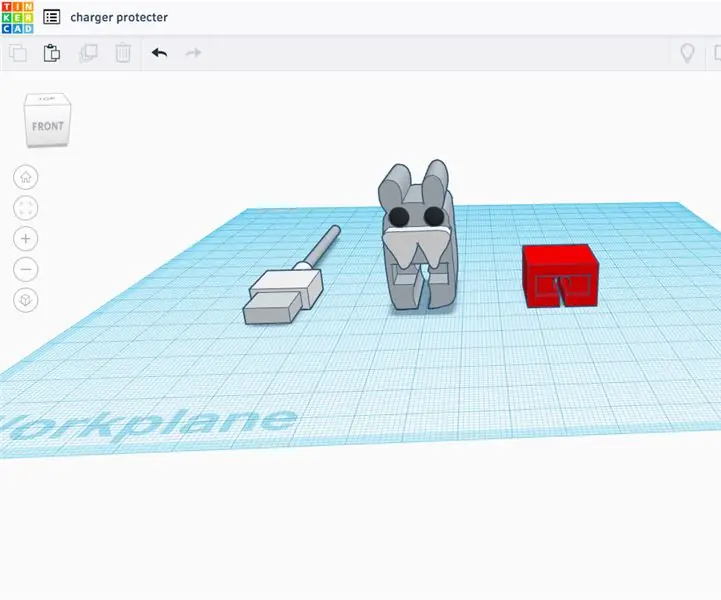
Fiksuesi i karikimit të karikimit !: kështu që vendosa të bëj mbrojtësin tim të kabllit të karikimit sepse kablloja ime e karikimit është prishur në krye ku lëviz gjithmonë dhe kjo e prishi atë, kështu që unë bëra një mbrojtës, mbron pjesën e sipërme dhe kabllon, kështu që ka më pak dëme
Stacioni i karikimit të telefonit me energji diellore: 4 hapa

Stacioni i karikimit të telefonit me energji diellore: Një telefon i shkarkuar është një problem i zakonshëm i botës së parë. Për fat të mirë, me këtë qark ju mund të përdorni fuqinë e diellit për të fuqizuar telefonin tuaj. Ky tutorial është VETYM për anën e qarkut. Çdo kontroll i vërtetë i sistemit duhet të merret diku tjetër
Stacioni i karikimit USB për smartphone dhe pajisje të tjera: 4 hapa

Stacioni i karikimit USB për telefonat inteligjentë dhe pajisjet e tjera: Ky udhëzues do të tregojë se si të bëni stacione karikimi USB (telefona të mençur dhe pajisje të tjera) për shtëpi, udhëtime, në punë etj. Me numrin gjithnjë në rritje të pajisjeve që përdorin kabllo USB për karikim (shiko listën shembuj në hapin e fundit), vendosa të marr
Stacioni i energjisë në konvikte/Stacioni i karikimit NiMH i ngritur: 3 hapa

Stacioni i energjisë në konvikte/Stacioni i karikimit NiMH: Unë kam një rrëmujë të një stacioni të energjisë. Doja të kondensoja gjithçka që ngarkohej në një tavolinë pune dhe të kisha vend për të bashkuar/etj në të. Lista e gjërave të energjisë: Telefoni celular (i prishur, por ngarkon bateritë e telefonit tim, kështu që është gjithmonë i kyçur dhe rrjedh karikime
Përforcuesi i Basit i bërë nga ndërvepruesi i lirë Aura Përforcuesi: 7 hapa

Përforcuesi i Basit i bërë nga ndërvepruesi i lirë Aura: Ky është Udhëzimi im i Firs, kështu që ato të ardhshme do të jenë më të mira;-) Unë kam blerë një Përforcues të lirë (5Euros) AuraInteractor nga një dyqan gjerman http://www.pollin.de/shop/shop. php? cf = detaje.php & pg = NQ == & a = NTk4OTYzOTk = Ofron përafërsisht 16W RMS.
